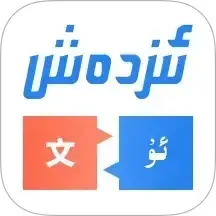在现代社会中,笔记本电脑已经成为我们生活和工作中不可或缺的一部分。无论是看视频、听音乐,还是进行在线会议,声音都是我们使用电脑时的重要组成部分。然而,有时我们会遇到一个让人困扰的问题,那就是笔记本电脑的声音突然打不开。本文将探讨导致这一问题的常见原因及其解决方法。

一、音频驱动程序问题
笔记本电脑的声音无法正常播放,首先可能是音频驱动程序出了问题。音频驱动程序是电脑和音频硬件之间的桥梁,如果驱动程序损坏或过时,电脑就会无法正常输出声音。
解决方法:可以尝试更新或重新安装音频驱动程序。首先,右键点击“我的电脑”或“此电脑”,选择“管理”,然后找到“设备管理器”。在设备管理器中找到“音频输入与输出”选项,查看是否有任何警告标志。如果有,右键点击并选择“更新驱动程序”。如果更新后依然没有声音,可以尝试卸载该设备,然后重启电脑,系统会自动重新安装驱动程序。

二、音量设置问题
许多用户在使用笔记本电脑时,可能会无意中调低了音量或者静音。无论是系统音量还是应用程序音量,如果设置不当,都会导致听不到声音。

解决方法:首先检查系统的音量设置。在任务栏右下角,点击音量图标,确保音量条没有被调到最低,并且没有被静音。如果使用的是特定的软件,比如视频播放器,记得也检查软件内部的音量设置。
三、硬件故障
在一些情况下,笔记本电脑的声音问题可能源于硬件故障。无论是音响、扬声器还是音频插口,如果出现损坏,都会导致声音无法播放。
解决方法:可以通过插入耳机或者外接音响来排查问题。如果耳机或外接音响可以正常工作,而笔记本电脑内置扬声器无声,可能说明内置扬声器出现了故障,此时建议联系厂家或专业维修人员进行检修。
四、设置问题
在一些情况下,系统的音频设置可能会出现不当配置,导致声音无法播放。例如,默认音频设备设置错误,或涉及到的服务未启动。
解决方法:打开“控制面板”,选择“声音”选项,确保选择了正确的播放设备,并且将其设置为默认设备。在此窗口中,还可以进行测试,检查是否有声音输出。此外,确保“Windows音频”服务正在运行,可以在“服务”中查看其状态。
五、系统更新问题
有时,由于系统更新不当,可能会造成某些功能无法正常使用,包括音频输出。如果最近进行了系统更新,可能会影响到音频性能。
解决方法:可以尝试回滚最近的更新。进入“设置”中的“更新与安全”,查看更新历史记录,选择最近的更新并进行卸载。完成后,重启电脑,检查是否恢复正常。
碰到笔记本电脑声音打不开的问题,首先要保持冷静,逐一排查可能出现的原因。从音频驱动程序、音量设置、硬件故障、到系统音频设置,每个环节都可能是导致声音无法播放的原因。如果以上方法仍无法解决问题,建议联系专业客服或技术支持人员,获取进一步的帮助和指导。希望大家都能享受到流畅、清晰的音频体验,为工作和生活增添乐趣。